联想怎样一键重装系统
当电脑系统出现问题。很多用户都会想到给电脑重装系统。那么作为电脑小白如何自己重装系统呢?下面以联想电脑为例。教大家联想怎样一键重装系统。
联想怎么一键重装系统操作步骤
01 打开下载好的云骑士装机大师 。接着点击一键装机。在此有三个选项供我们选择 。点击系统重装。

02 接着云骑士会先检测本地环境是否符合装机条件。等待一会 。检测完后再点击下一步。
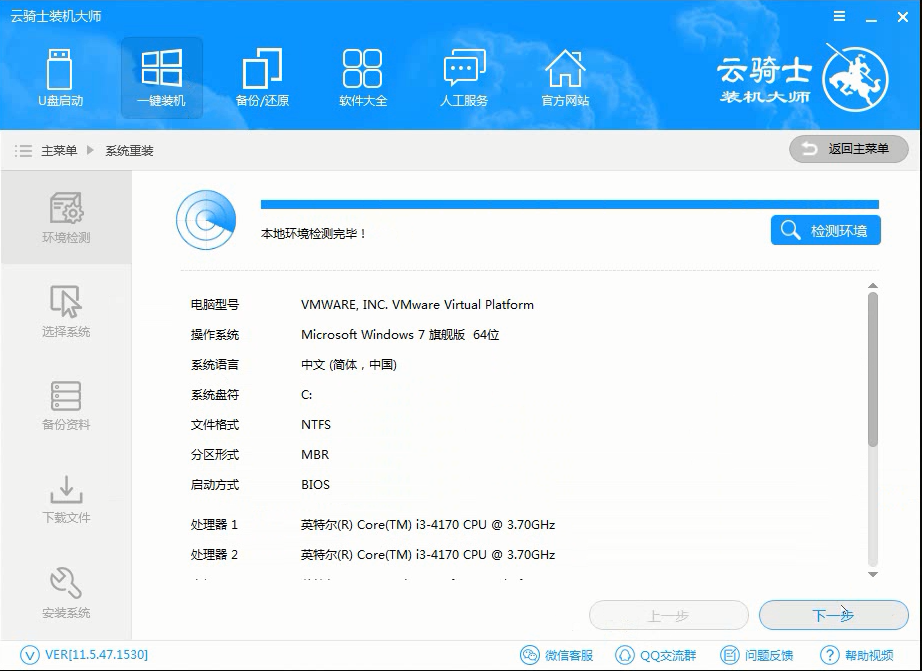
03 接着就进入选择系统的界面。选择微软官方原版 。在选项中有win10 win7 XP等系统。按需求选择。在这里选择安装64位win10系统。

04 在下拉菜单中选择安装专业版。
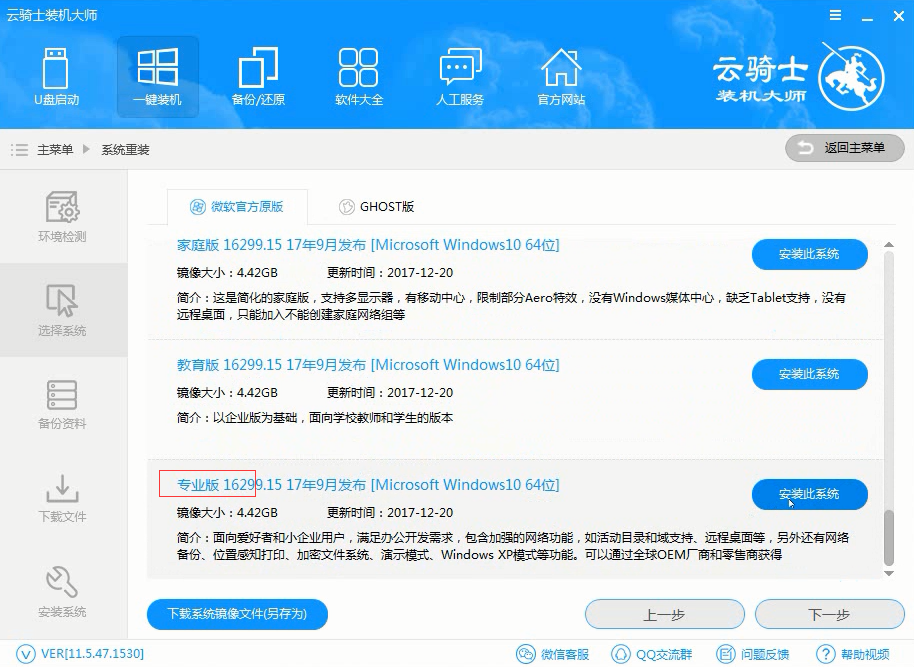
05 然后进入备份 。选择要备份的文件后点击下一步。

06 接着出现一个提示框 。点击安装系统。

07 在这里等待的时间比较久 。需要大家耐心点哦。系统下载完成后会自动重启进行系统重装。在此也需要等待一段时间。
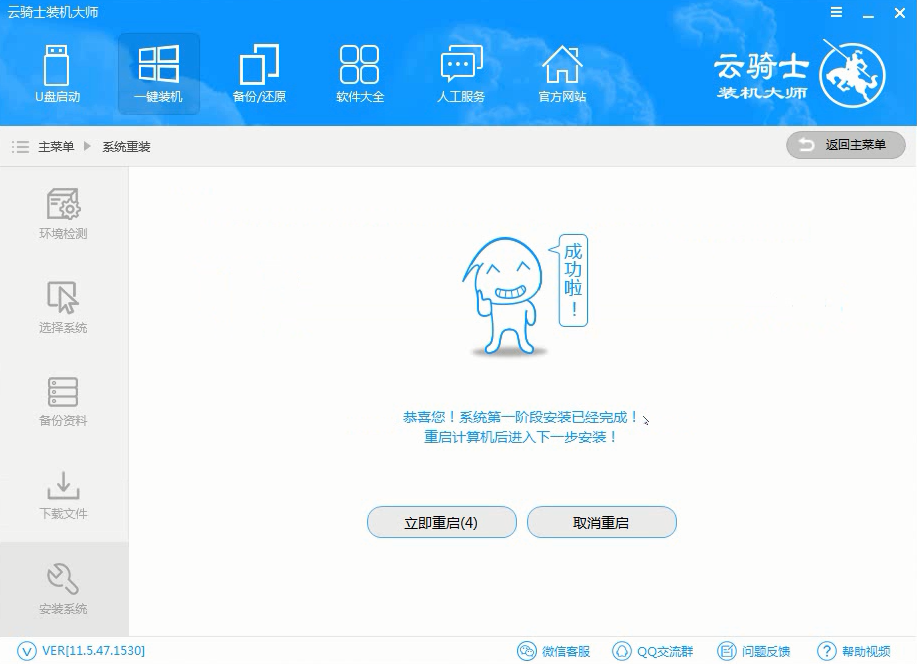
08 当看到进入系统桌面后就安装完成了。
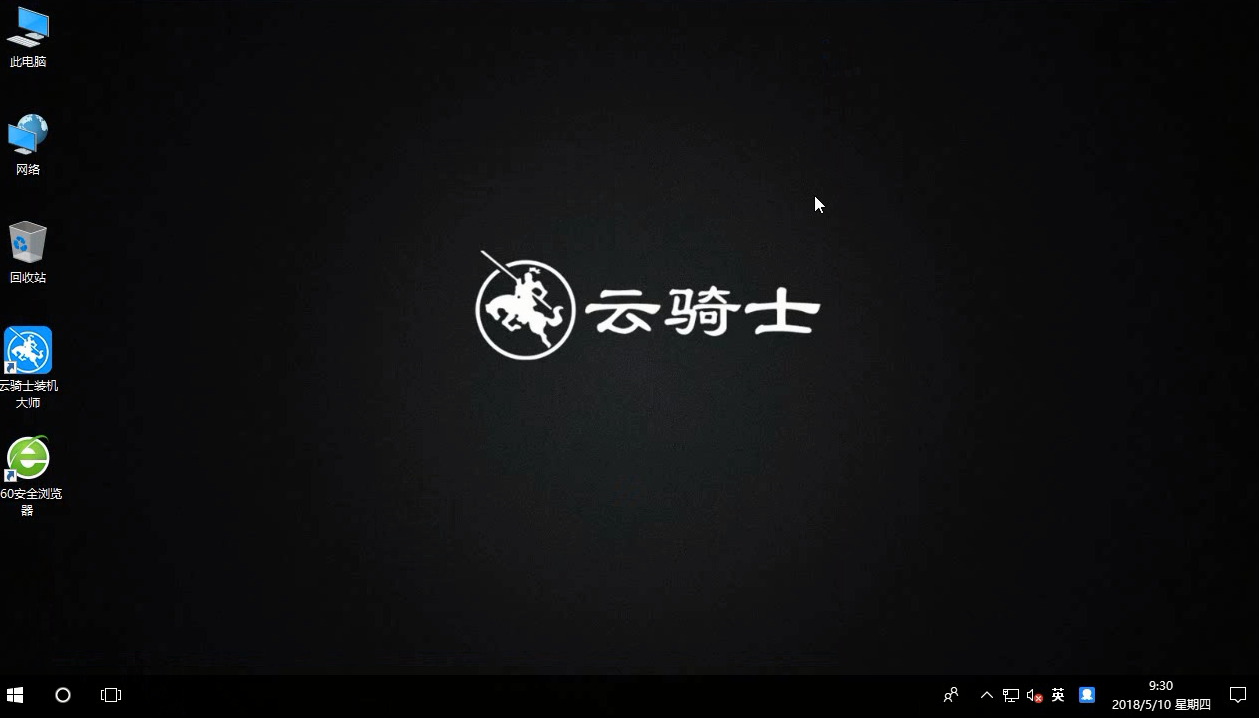
联想电脑蓝屏怎么办
联想电脑蓝屏怎么办?电脑出现蓝屏几乎是每一个使用电脑的小伙伴都会遇到的问题。首先我们要知道电脑蓝屏一般由两种情况引起:硬件问题或软件问题。软件问题可能是病毒、驱动。软件兼容性、系统漏洞、恶意程序等导致。硬件问题就可能是内存、硬盘、主板等出了问题。但有。有时候一个问题的产生。其实原因并不是单一的。软件问题和硬件问题都可能导致同样的结果。具体要看看症状进一步排查。
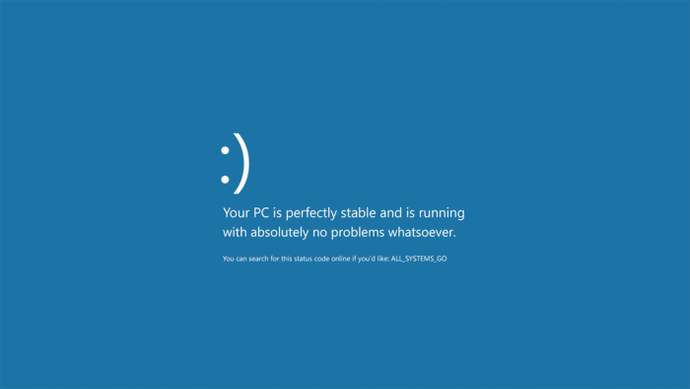
详细介绍联想笔记本电脑型号在哪看
大家在购买的笔记本电脑到手后。有没有确认过到手的笔记本电脑型号和自己订购的型号是一致的呢?这里就和大家分享一下联想笔记本电脑型号的查看方法。帮助大家对自己的笔记本电脑有更进一步的了解。

联想笔记本怎么加内存条
首先要对你的联想笔记本电脑做一个全面评估。从它的定位与实际功能来看。是不是能满足你现在的需要。值不值得再去升级。要知道。即使最简单的硬件更换。都会有潜在的风险。尤其是笔记本电脑这类结构较为复杂的设备。 所以。要做一个评估。如果你认为没有升级的必要。就不要冒险自己升级了。














